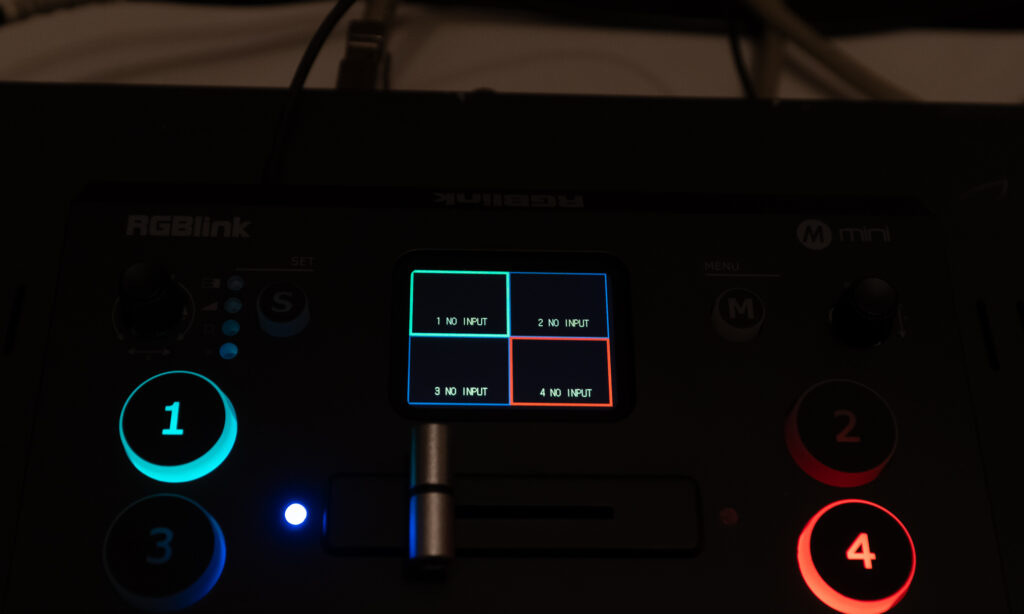In diesem Testbericht wollen wir den Multiformat HDMI Live-Streaming 4-Kanal-Video-Mixern RGBlink Mini V2 und Mini Pro V2 auf den Zahn fühlen. Doch zuvor eine kurze Retrospektive…

Vor gut 3 Jahren kam es aufgrund der Corona-Krise und der daraus resultierenden kulturellen Zwangspause in allen Bereichen zu einer nie dagewesen Nachfrage im Bereich Video-Streaming-Equipment. Vor allem Musiker, Bands und DJs waren auf der Suche nach kompakten und leicht zu bedienenden Multi-Kanal-Video-Switchern, die nicht zuletzt auch bezahlbar sein sollten.
So wunderte es nicht, dass neben Firmen wie Blackmagic oder YoloLive auch das seit Jahren im Bereich Video tätige Unternehmen RGBLink mit der Mini-Serie ein eben solches Produkt auf den Markt brachte, um die immer größer werdende Streaming-Szene zu bedienen.
Heute gehören die Corona-bedingten Einschränkungen, Gott sei es gedankt, der Vergangenheit an, doch die Sparte Video-Streaming hat sich fest etabliert. In manchem Bereich wie beispielsweise Firmenpräsentationen, Video-Konferenzen oder sonstigen Video-Liveübertragungen ist die moderne Video-Technik nicht mehr wegzudenken.
RGBlink Mini und des Mini Pro V2-Version
In diesem Testbericht wollen wir uns einmal die neue überarbeitete V2-Version des RGBlink Mini und des Mini Pro Video-Mischers genauer betrachten. Beide Modelle sind mit zeitgemäßen Features wie 4K-Auflösung und USB-3.0-Schnittstellen ausgestattet und versprechen die gleiche einfache Bedienung wie auch schon die Vorgängerversion. Wie sich die neue Mini-V2-Serie in der Praxis schlägt und inwieweit sich die beiden Modelle voneinander unterscheiden, erfahrt ihr in den nachfolgenden Zeilen.

RGBlink Mini / Pro V2 – das Wichtigste in Kürze
- 4-Kanal Video-Mischpult
- vier 4K-HDMI-Eingänge (Mini Pro V2)
- T-Bar im Broadcast-Stil für TV-Studio-Feeling
- diverse Übergangseffekte
- steuerbar mittels Control Remote App
- 2-Zoll-LC-Display (RGBlink Mini V2) / Touch-Display (RGBlink Mini Pro V2)
Lieferumfang RGBlink Mini V2
In bunt bedruckter Verpackung kommt der Mini V2 beim Endkunden an. Im Inneren der Kartonage sorgt ein Polster aus festem Schaumstoff für einen sicheren Transport. Separat verpackt kommen dazu ein USB-C-Netzteil inklusive Kabel sowie ein USB-3.0-Kabel zum Anschluss des RGBlink Mini V2 an den USB-Port eines Computers.
Lieferumfang RGBlink Mini Pro V2
Ebenso wie das kleinere Mini-Modell wird auch die Pro-V2-Variante in der gleichen bunt bedruckten Verpackung geliefert. Hier schützt ebenfalls eine Polsterung im Inneren den Video-Mischer vor Transportschäden. Neben dem USB-C-Netzteil und dem USB-3.0-Kabel ist dem Mini Pro V2 noch ein Y-Audiokabel (1 x 3,5-mm-Stecker auf 2 x 3,5-mm-Buchse) für den Anschluss eines separaten Mikrofons und Kopfhörers im Lieferumfang enthalten.
Gehäuse und Details des RGBlink Mini V2
Das mit 180 x 118 x 58 mm kompakte, gerade einmal 480 g auf die Waage bringende Gehäuse des RGBlink Mini V2 ist aus schwarzem Kunststoff gefertigt. Auf der Rückseite verfügt der Mini V2 über vier HDMI-Eingänge sowie über einen HDMI-Ausgang. Zusätzlich ist an dieser Stelle die USB-C-Buchse zum Anschluss des Netzteils platziert.
Auf der Oberseite des Mini V2 sind das 2-Zoll-LC-Display und die vier runden HDMI-Auswahl Buttons verbaut. Neben dem Display befinden sich auf der rechten Seite der Menü-Button und der Joystick zur Menü-Navigation. Links neben dem Display verfügt der RGBlink Mini V2 über den Set-Button samt zugehörigem Joystick zum Regulieren diverser Parameter. Als Highlight ist der Video-Mixer an dieser Stelle noch mit dem T-Bar-Regler zur manuellen Bedienung der Übergangseffekte ausgestattet, zu dessen rechter bzw. linker Seite noch jeweils eine LED untergebracht wurde.
Auf der linken Seite des Gerätes sind, abgesehen von den Audio-Ein- und Ausgängen, noch ein Netzwerkanschluss und ein USB-3.0-Webcamport verbaut. Auf der linken Seite des Mini V2 befinden sich lediglich ein Gewinde zur Stativmontage und Lüftungsöffnungen, die vor Überhitzung schützen sollen. Vier Gummifüße auf der Unterseite des RGBlink Mini V2 sorgen für einen festen Stand im Praxiseinsatz.
RGBlink Mini Pro V2 Details
Der RGBlink Mini Pro V2 ist im gleichen 180 x 118 x 58 mm Kunststoffgehäuse untergebracht und das Pro-V2-Modell bringt gleichfalls gerade einmal 480 g auf die Waage. Auf der Rückseite verfügt der RGBlink Mini Pro V2 über vier 4K-HDMI-Eingänge sowie über einen HDMI-Ausgang. Darüber hinaus befinden sich die USB-C-Buchse zum Anschluss des Netzteils und der On/Off-Schalter des Video-Mixers auf der Rückseite.
Auf der Oberseite unterscheidet sich das Pro V2-Modell dann doch ein wenig vom Mini V2. Im Vergleich zur preiswerteren Variante ist beim Mini Pro V2 ein 2-Zoll-Touch-Diplay verbaut. Neben dem Display befindet sich auf der rechten Seite der Menü-Button, allerdings dient diesmal der Joystick zur Steuerung von PTZ-Kameras.
Links neben dem Display verfügt der RGBlink Mini Pro V2 über einen großen Shortcut-Button und einen weiteren zweiteiligen Schalter, mit dem die im Shortcut-Menü gewählten Parameter editiert werden können. Die vier Auswahl-Buttons zur HDMI-Eingangsquellenwahl sind ebenso wie der T-Bar-Regler auch beim Mini Pro V2 vorhanden.
Auf der linken Seite des Gehäuses sind neben den Audio-Ein- und Ausgängen noch ein Netzwerk-Anschluss und ein USB-3.0-Webcamport verbaut. Zusätzlich wurde dem Pro V2 ein weiterer USB-3.0-Ausgang spendiert. Dieser dient zum Anschluss eines USB-3.0-Speichermediums, um den Programmausgang aufzuzeichnen. Auf der linken Seite findet sich auch beim Mini Pro V2 lediglich ein Gewinde zur Stativ Montage und Lüftungsöffnungen, die vor Überhitzung schützen sollen. Auch beim Mini Pro V2 sorgen vier Standfüße aus Gummi auf der Unterseite für einen festen Stand.